
沒有人會懷疑 PowerPoint 是今天, 創建演示文稿的最佳應用程序無論是否具有交互性,它已在市場上銷售 20 多年是有原因的。 PowerPoint中可用的選項數量如此之多,以至於許多用戶不知道其全部潛力。
今天我們要說的是一個你可能不知道的函數: 向演示文稿添加視頻. 正如我在上一段中提到的,PowerPoint 允許我們創建交互式演示文稿,根據用戶的需要向我們展示一個或另一個信息,就好像它是一本交互式書籍。
將YouTube視頻插入PowerPoint 這是一個如此快速和簡單的過程,它不需要用戶方面的任何知識,因此即使您已經開始熟悉該應用程序,按照我在下面詳述的步驟操作也不會有任何問題:
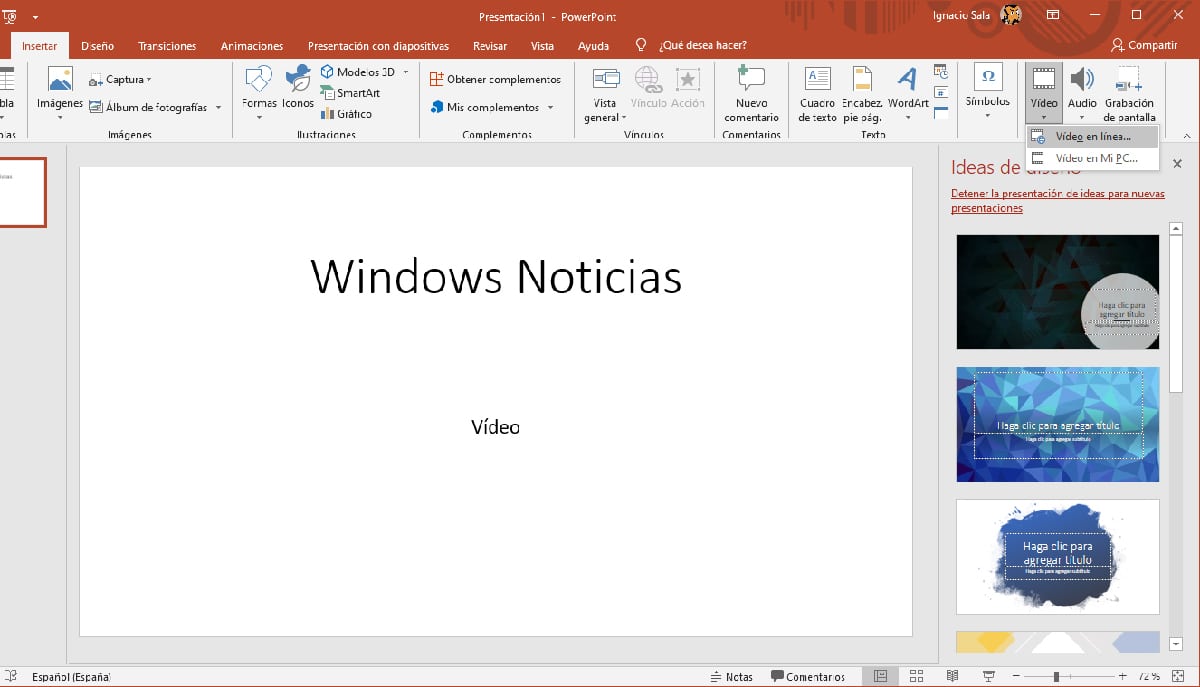
- 打開 PowerPoint 後,我們打開要添加視頻的文件。
- 接下來,我們轉到視頻所在的幻燈片。
- 接下來,我們點擊磁帶 插入,在選項 視頻 - 在線視頻。
- 最後,我們只需要 粘貼視頻地址 來自 YouTube。 我們還可以使用其他平台,例如 Vimeo、Stream 或 SlideShare。
請記住,由於它是 YouTube 視頻(或其他兼容平台),為了查看此演示文稿, 你需要互聯網連接否則視頻將不可用。
在 PowerPoint 中嵌入視頻
在這種情況下,剩下的唯一解決方案是下載視頻並將其嵌入到 PowerPoint 中。 問題是 視頻的大小會非常高 而且通過電子郵件將其共享是很困難的,因為將其上傳到雲是我們留下的唯一選擇。
更多PowerPoint教程
- 如何將圖標添加到PowerPoint
- 如何更改PowerPoint校對器的語言
- 如何在PowerPoint中添加轉場
- 如何在PowerPoint中旋轉文本
- 如何將新幻燈片添加到PowerPoint演示文稿